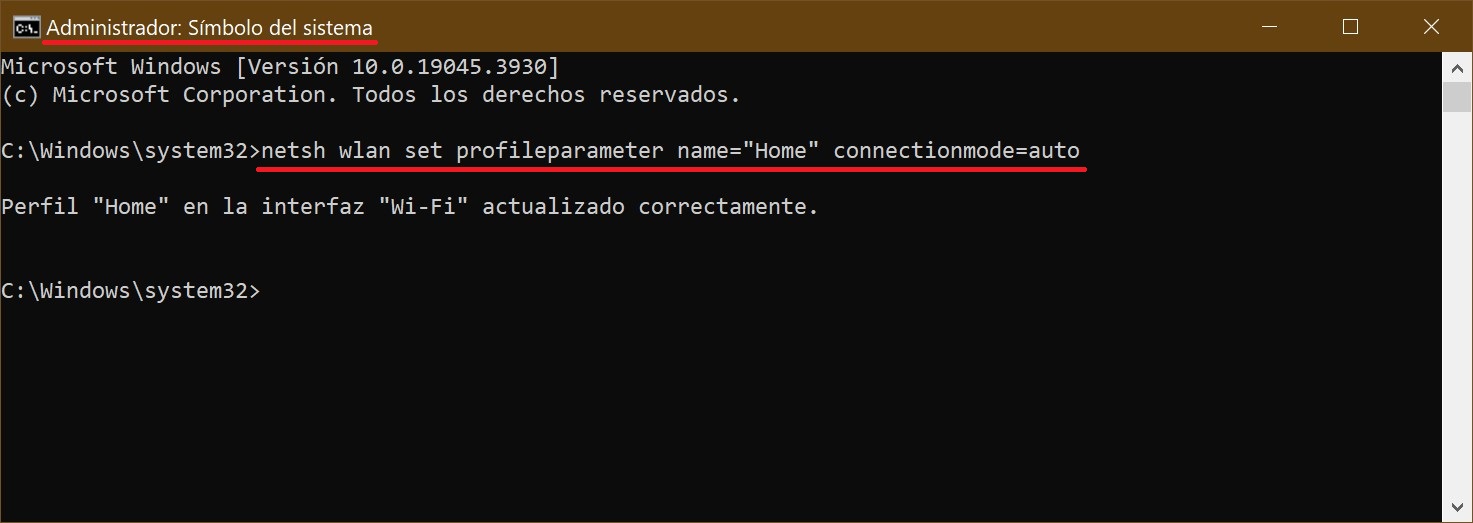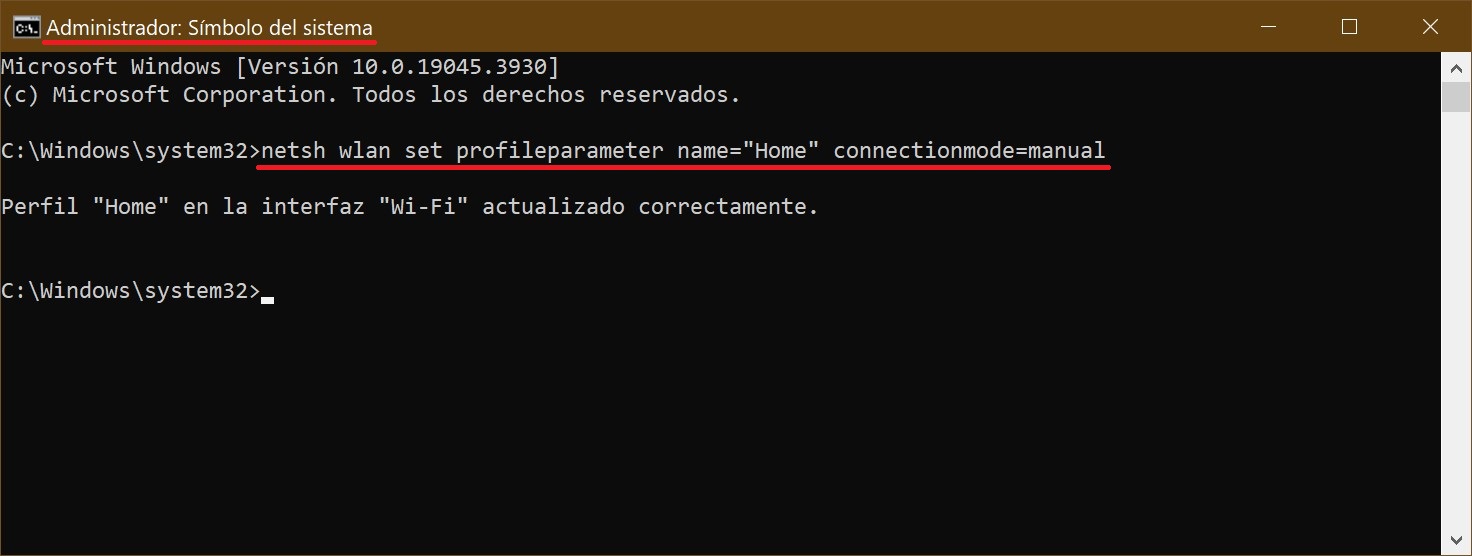Cuando te conectas a una nueva red inalámbrica, el sistema operativo crea un perfil de red inalámbrica. El perfil de red inalámbrica (Wi-Fi) contiene el SSID (nombre de la red), la contraseña y la información de seguridad para conectarse a la red inalámbrica.
El siguiente artículo describe varias formas de activar/desactivar la conexión automática a una red inalámbrica ubicada dentro del área de alcance.
- Cómo activar o desactivar la conexión automática a la red inalámbrica cuando nos conectamos a red, en Windows 10
- Cómo activar o desactivar la conexión automática a la red inalámbrica usando “Configuración” de Windows
- Cómo activar o desactivar la conexión automática a la red inalámbrica usando la ventana “Conexiones de red”
- Cómo activar o desactivar la conexión automática a la red inalámbrica usando Símbolo del sistema
Cómo activar o desactivar la conexión automática a la red inalámbrica cuando nos conectamos a red, en Windows 10
Para activar automáticamente la conexión inalámbrica a una red específica cuando nos conectamos a red, debemos marcar la casilla “Conectar automáticamente”.
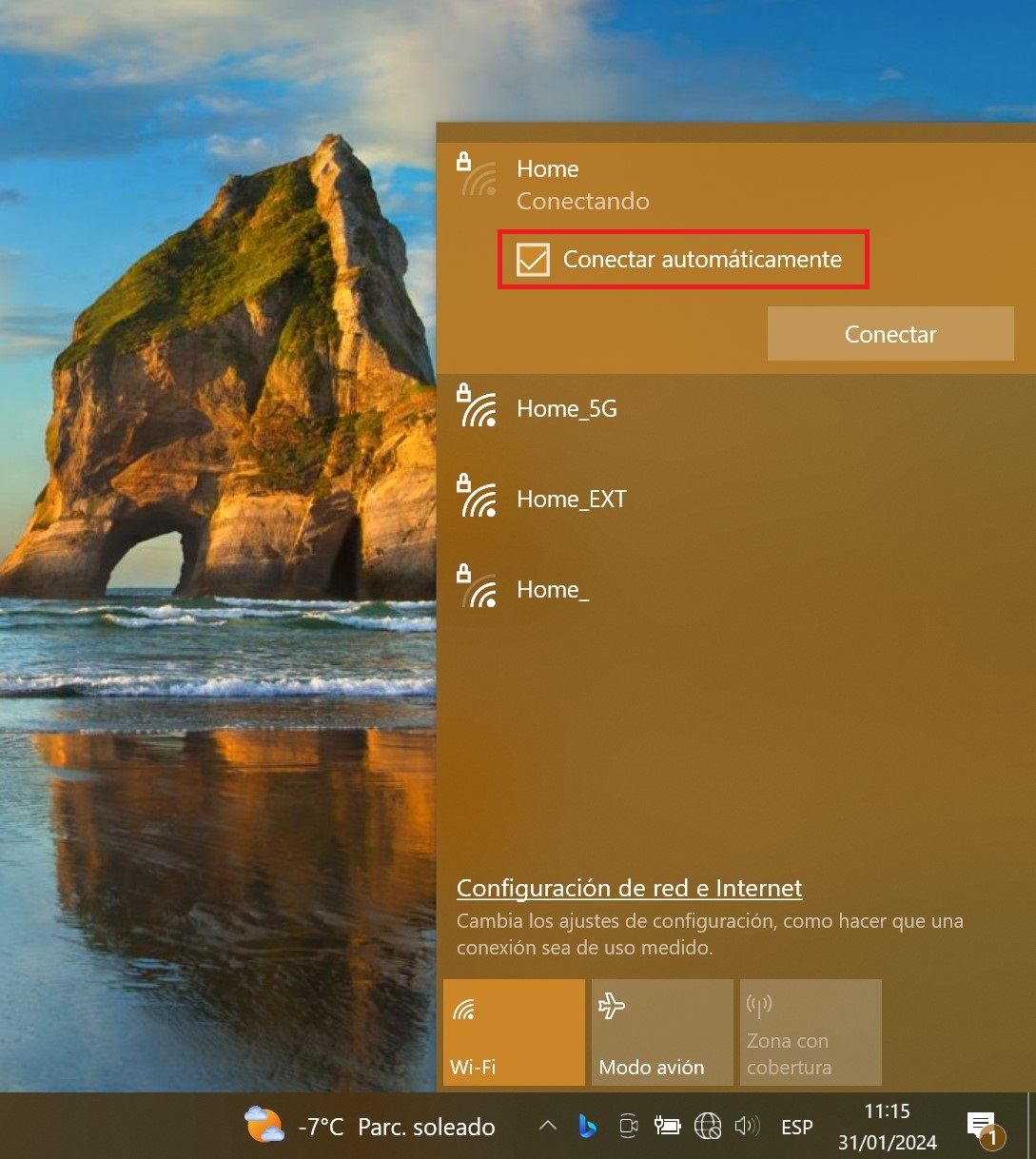
Para desactivar la conexión automática a la red, debemos desconectarnos de la red inalámbrica. Luego, cuando deseemos volver a conectarnos a esa red, tendremos que hacerlo manualmente.
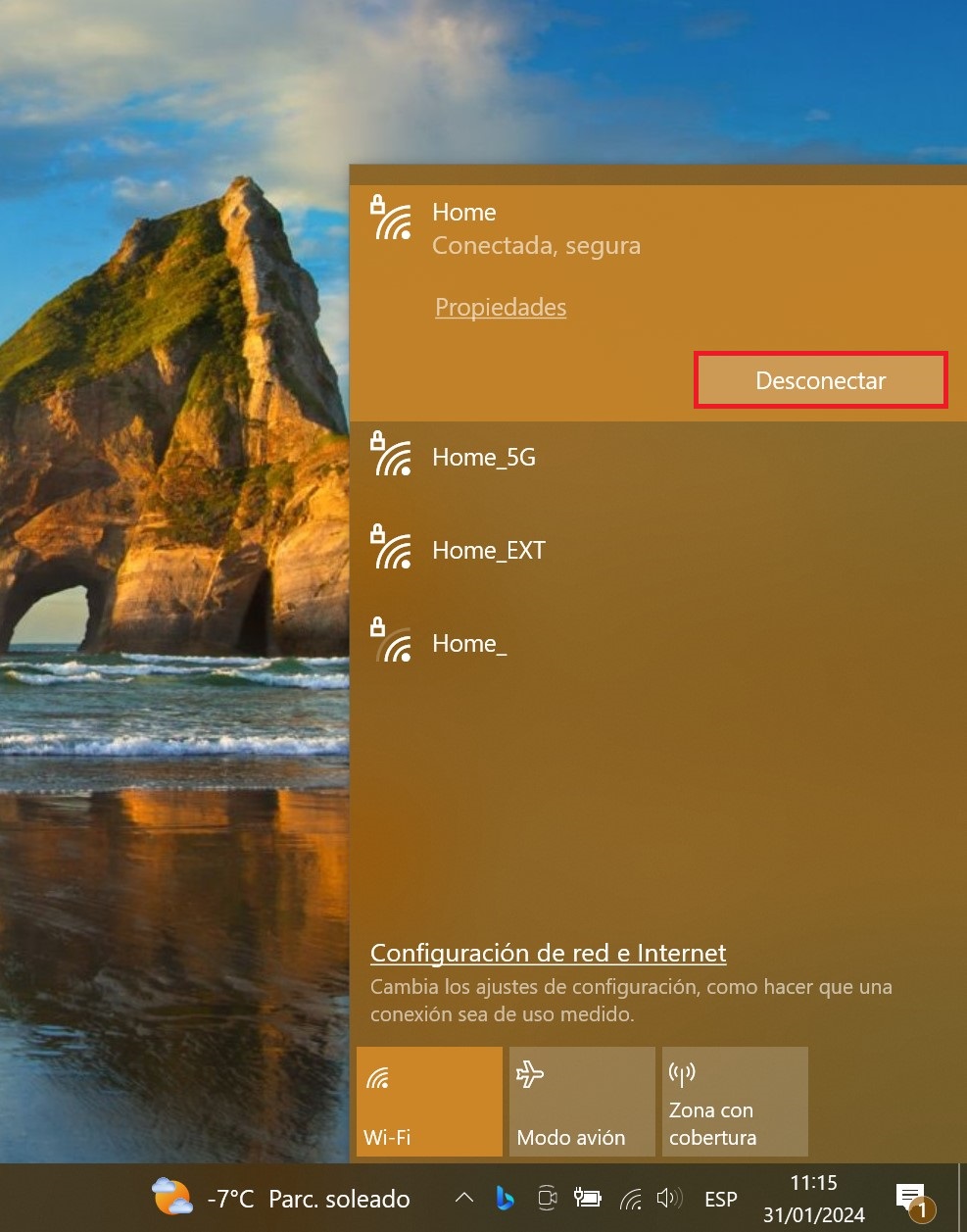
Cómo activar o desactivar la conexión automática a la red inalámbrica usando “Configuración” de Windows
Para activar o desactivar la conexión automática a una red inalámbrica, debemos hacer clic en el botón “Inicio” ubicado en la Barra de tareas y luego elegir “Configuración” o presionar en el teclado la combinación Win + I.
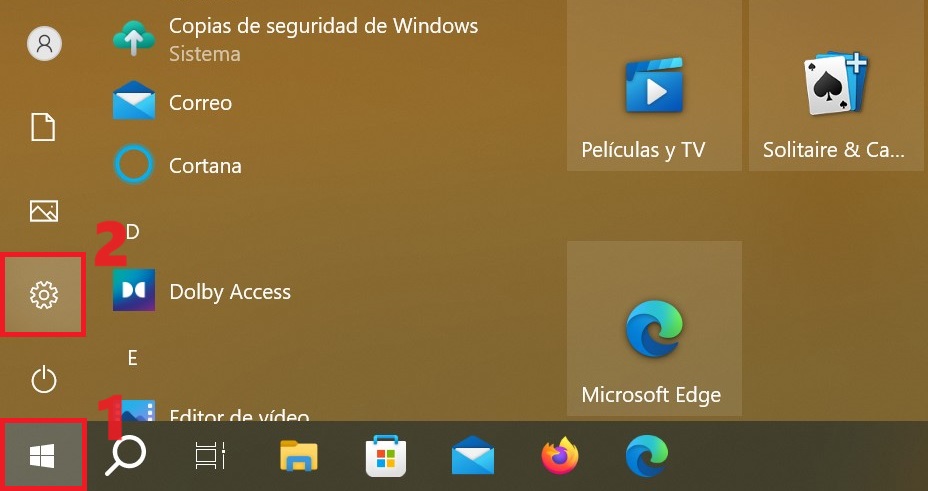
En la ventana que aparece “Configuración” de Windows, elegiremos “Red e Internet”.
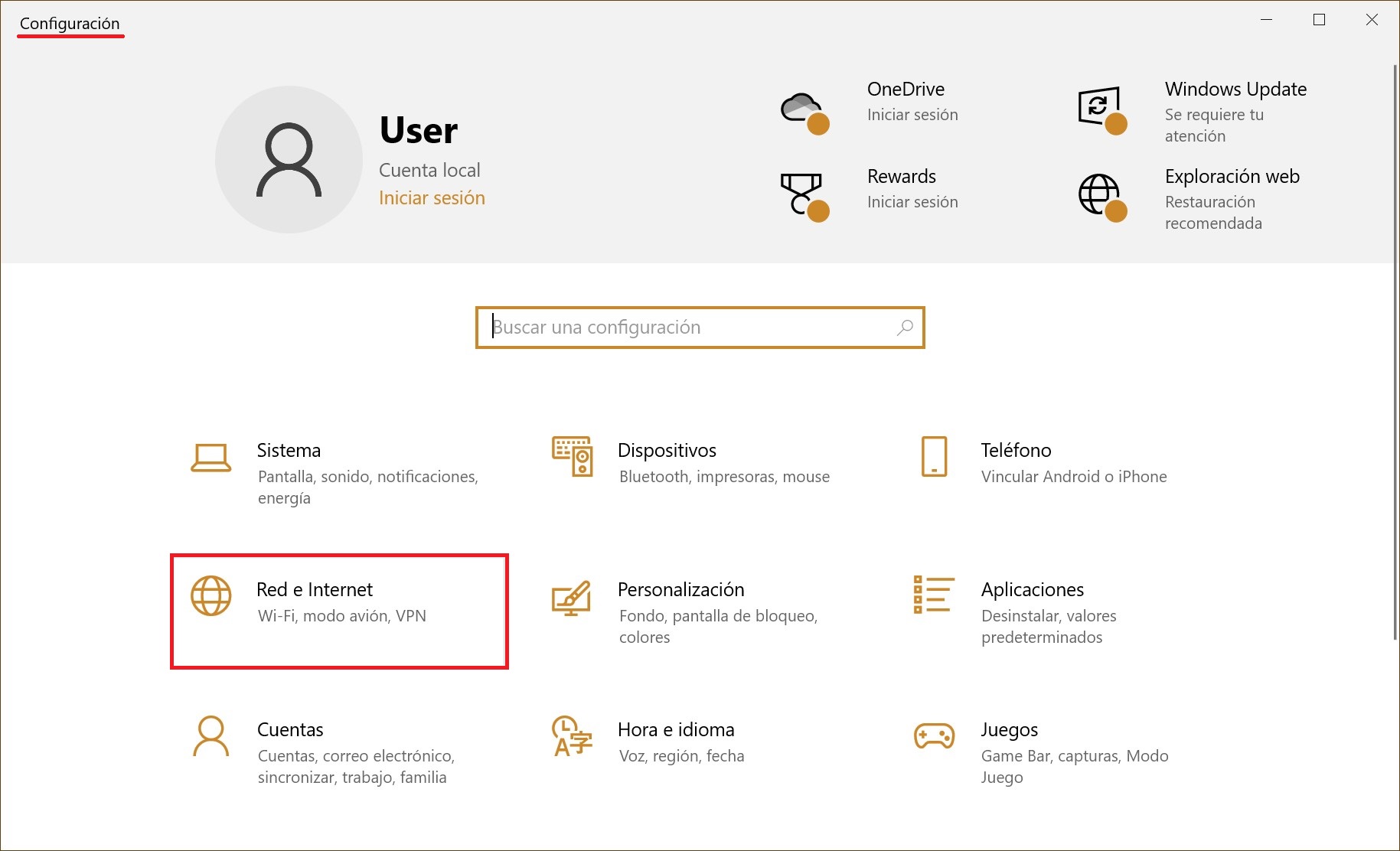
Luego, elegiremos la pestaña Wi-Fi y, en la parte derecha de la ventana, haremos clic en la red Wi-Fi a la que estamos conectado (en este ejemplo, Home).
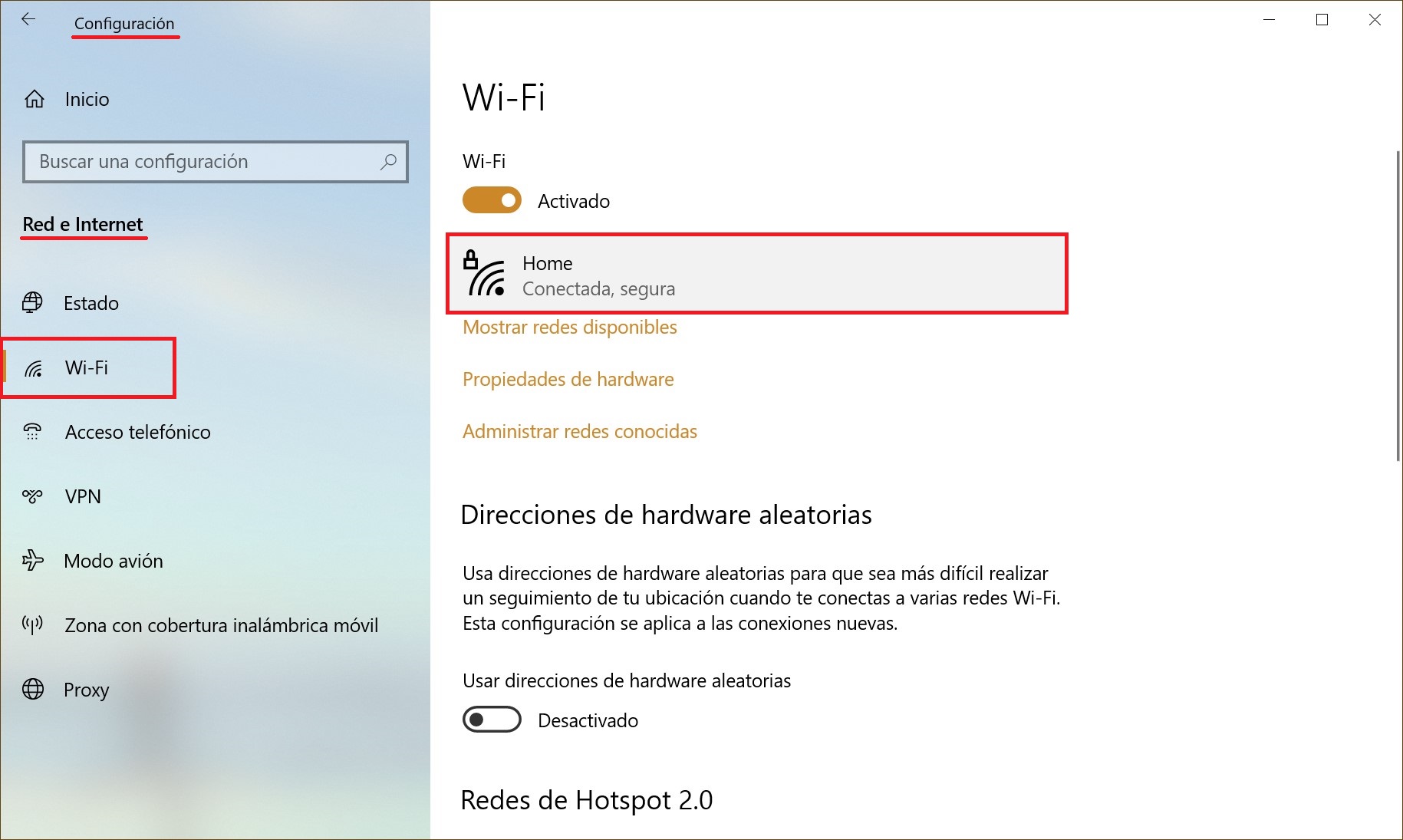
Ahora pongamos en la posición respectiva el interruptor “Conectar automáticamente cuando se encuentre dentro del alcance”.
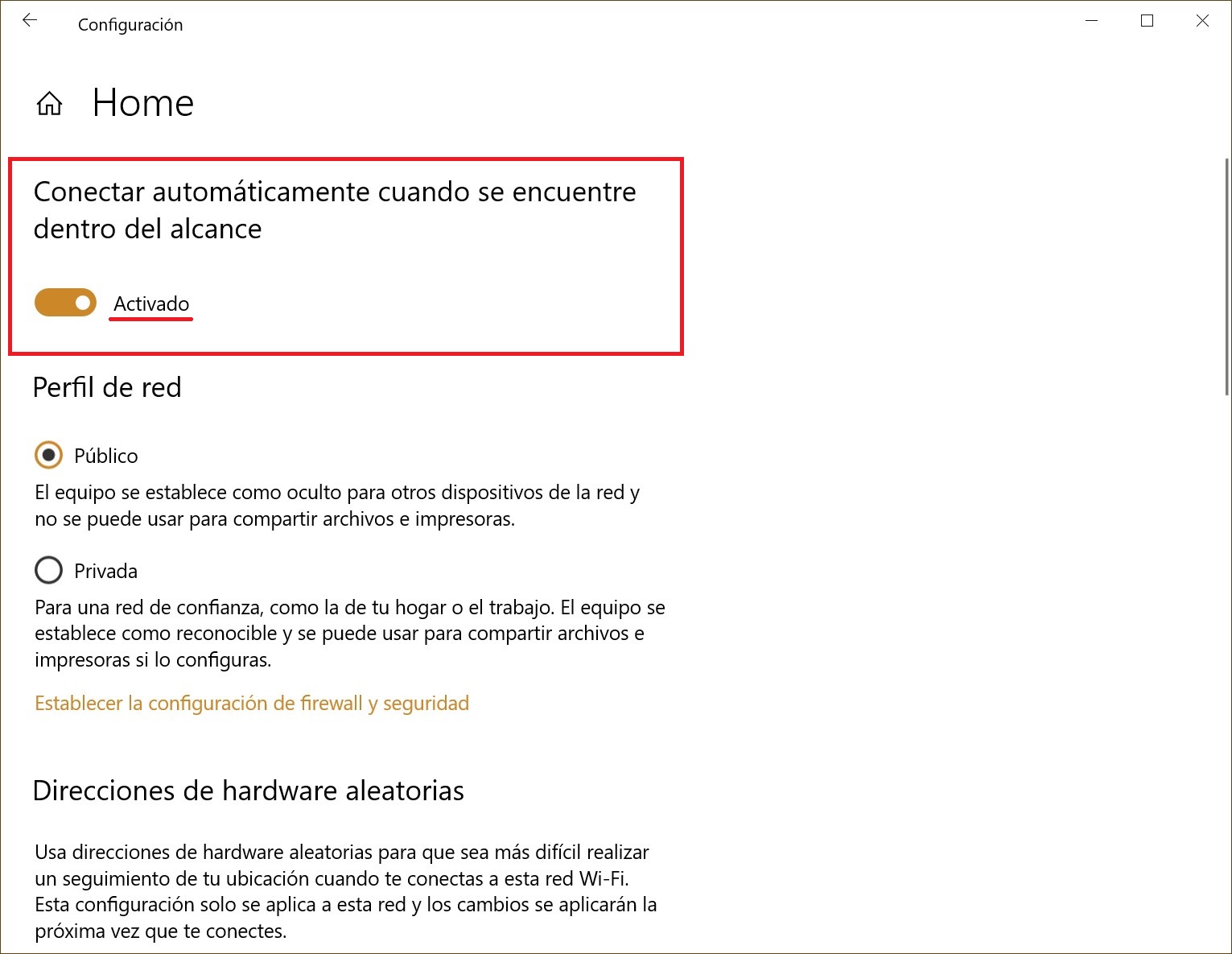
Cómo activar o desactivar la conexión automática a la red inalámbrica usando la ventana “Conexiones de red”
Para activar o desactivar la conexión automática a una red inalámbrica de esta manera, debemos presionar en el teclado la combinación Win + R, escribir ncpa.cpl en la ventana Ejecutar que aparece, y luego presionar el botón “Aceptar” o en el teclado “Enter”.
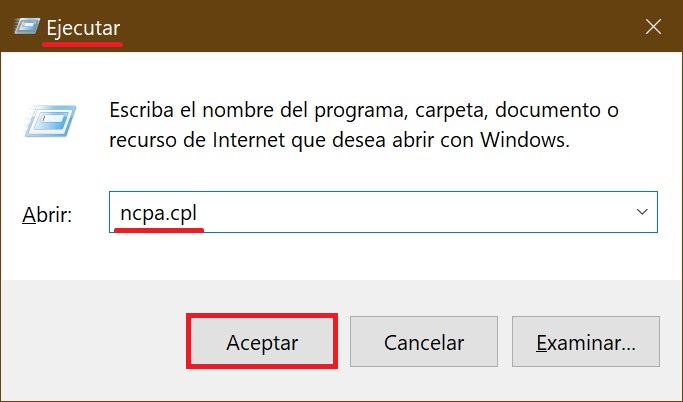
En la ventana «Conexiones de red» que se abre, haremos doble clic en la conexión de red inalámbrica activa.
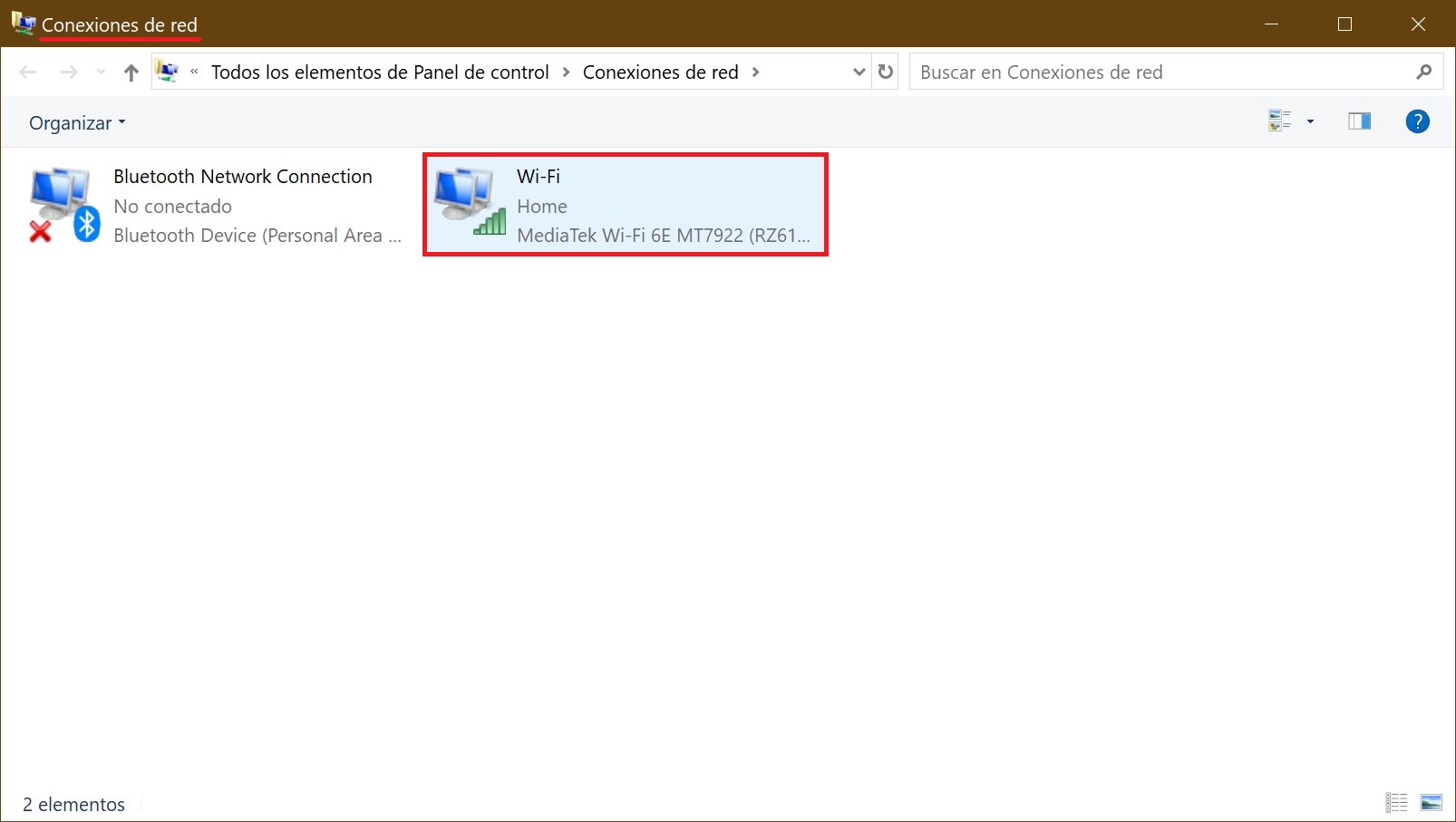
En la ventana «Estado de Wi-Fi» que aparece, haremos clic en el botón “Propiedades inalámbricas”.
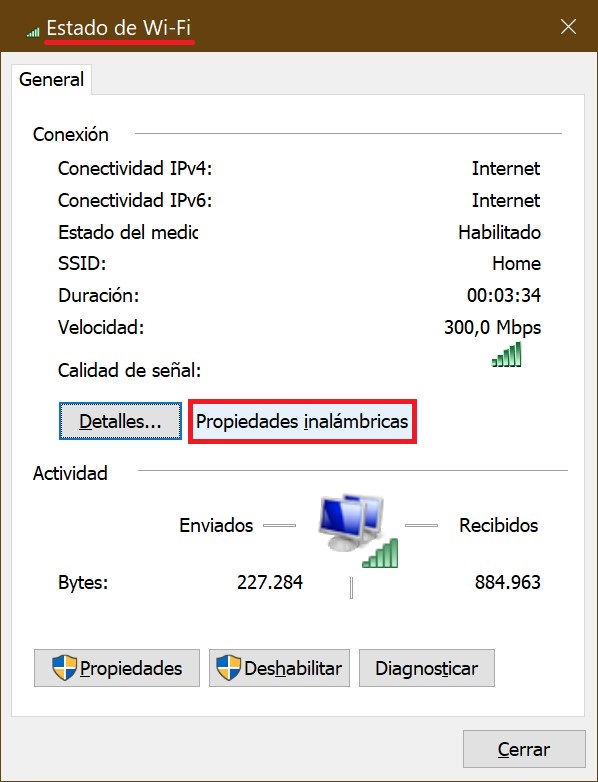
Luego, en la ventana «Propiedades de la red inalámbrica«, en la pestaña “Conexión”, marcaremos (para activar) o desmarcaremos (para desactivar) la opción “Conectarse automáticamente cuando esta red esté dentro del alcance” y, seguidamente, haremos clic en el botón “Aceptar”.
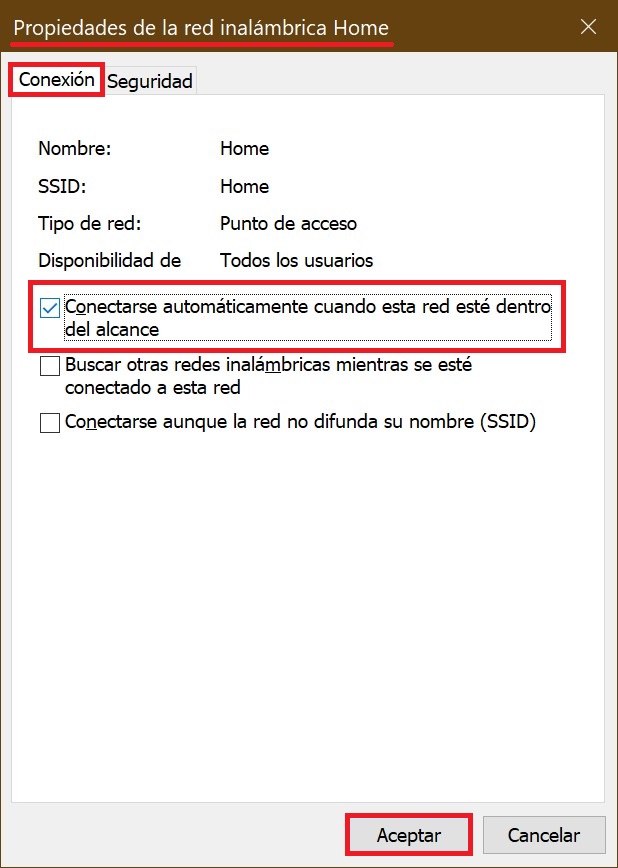
Cómo activar o desactivar la conexión automática a la red inalámbrica usando Símbolo del sistema
Lo primero que debes hacer es averiguar el nombre del perfil de la red inalámbrica para la cual deseas activar o desactivar la conexión automática, y para ello, debes ejecutar Símbolo del sistema con privilegios de administrador, luego ejecutar el siguiente comando:
netsh wlan show profiles
Memorizas el nombre del perfil de la red inalámbrica (en este ejemplo es Home).
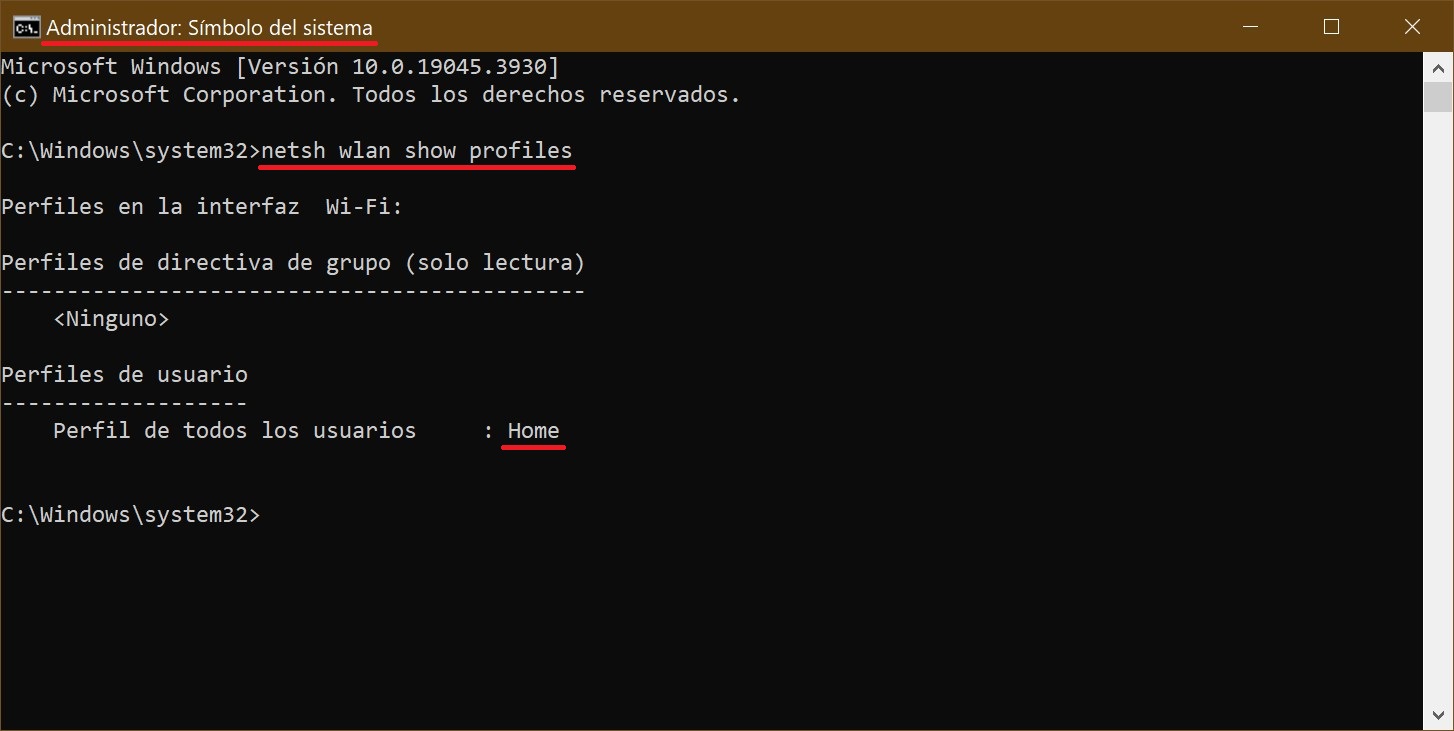
Ahora debes revisar si el modo de conexión de esta red inalámbrica está puesto en conexión automática o manual, y para ello ejecutas el siguiente comando:
netsh wlan show profiles «Nombre»
Sustituyes la palabra Nombre que ves en el comando citado por el nombre real del perfil requerido de red inalámbrica (en este ejemplo es Home).
En este ejemplo, el comando tendrá el siguiente aspecto:
netsh wlan show profiles «Home»
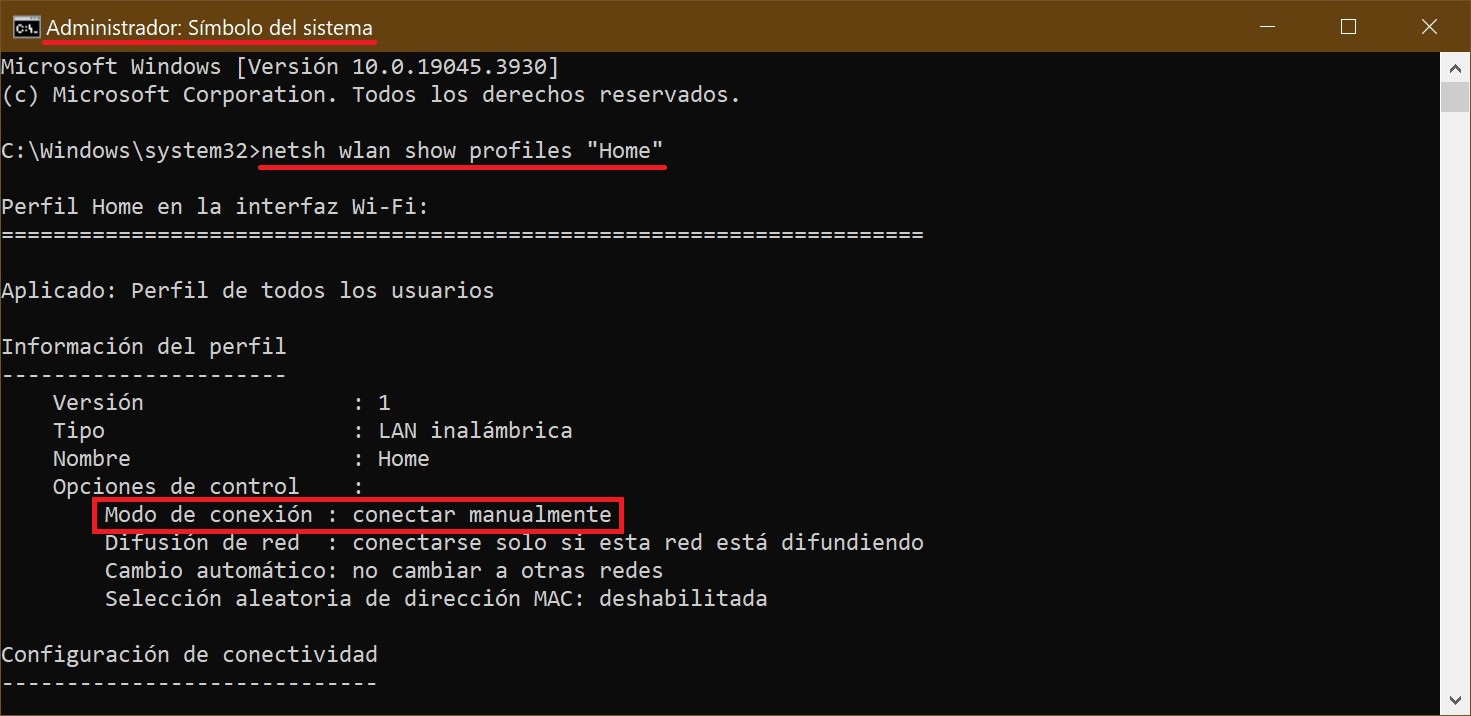
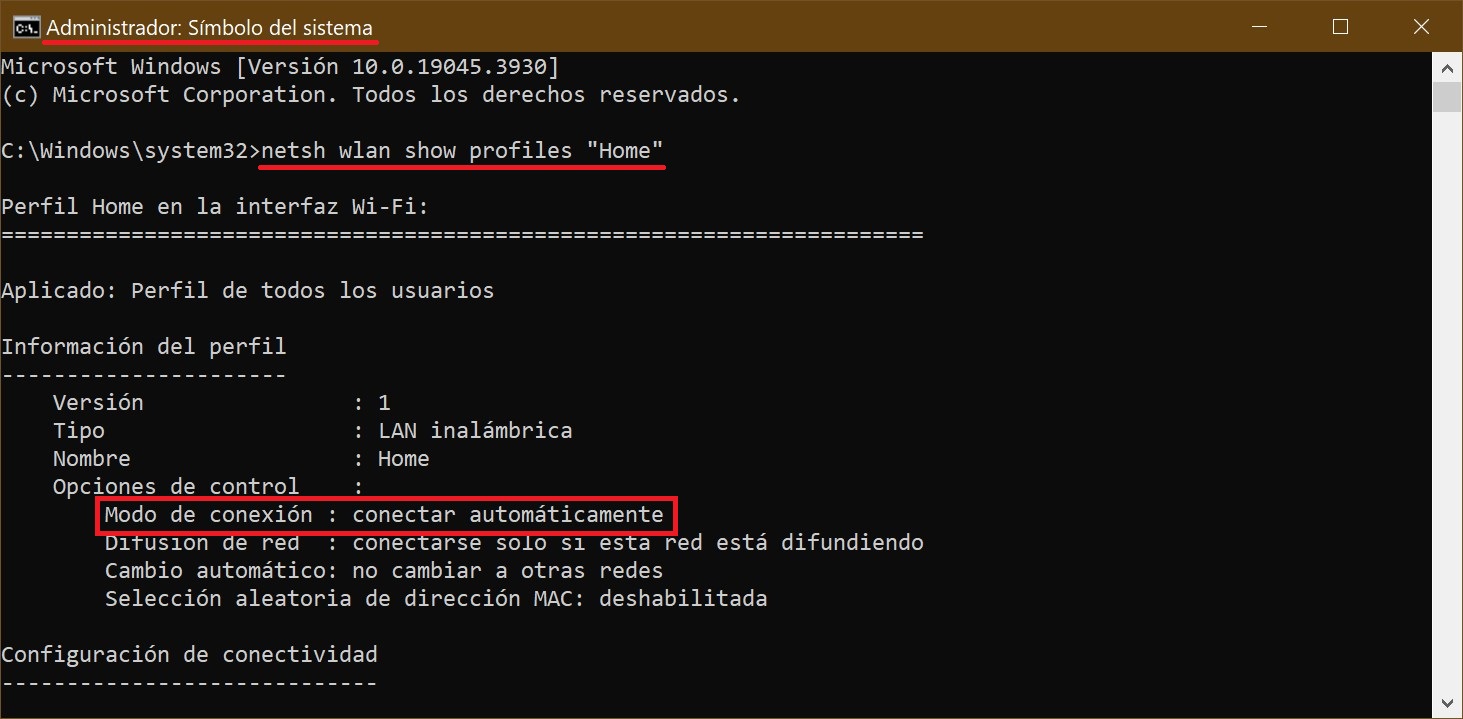
Para activar la conexión automática a la red inalámbrica, ejecutas el comando siguiente:
netsh wlan set profileparameter name=»Nombre» connectionmode=auto
Para activar la desconexión automática a la red inalámbrica, ejecutas el comando siguiente:
netsh wlan set profileparameter name=»Nombre» connectionmode=manual
Sustituyes la palabra Nombre en los comandos anteriores por el nombre real del perfil de red inalámbrica. En este ejemplo, el comando tendrá el siguiente aspecto:
netsh wlan set profileparameter name=»Home» connectionmode=auto
netsh wlan set profileparameter name=»Home» connectionmode=manual